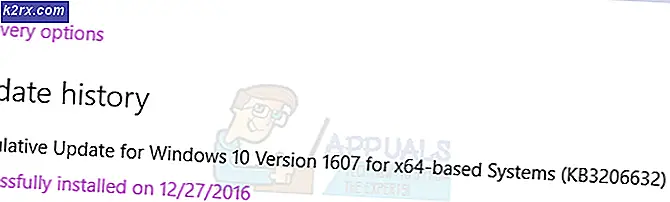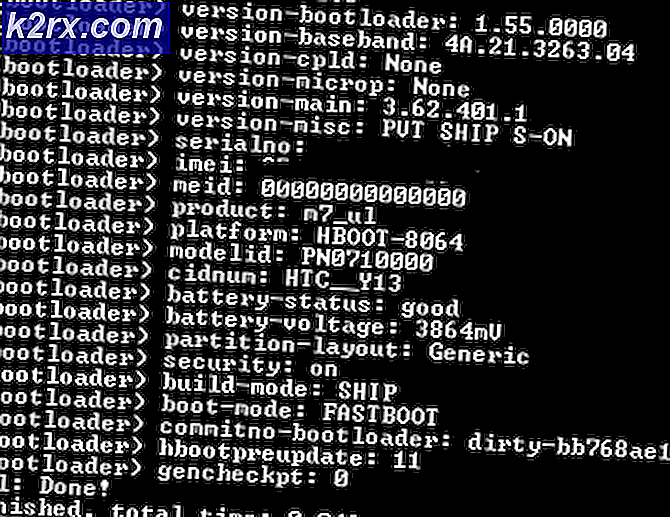วิธีการรับ Oreo อย่างเป็นทางการใน Exynos Samsung Galaxy S8 และ S8 Plus
ซัมซุงได้ช้าที่จะปล่อยการปรับปรุง Oreo อย่างเป็นทางการสำหรับรุ่น Galaxy S8 และ S8 + แต่พวกเขาได้ประกาศในที่สุดมันและการปรับปรุงอย่างเป็นทางการควรจะกลิ้งออกภายในไม่กี่วันถัดไปไปสองสามสัปดาห์ อย่างไรก็ตามหากคุณไม่สามารถรอการอัปเดตอย่างเป็นทางการเพื่อส่ง OTA หรือคุณมีอุปกรณ์ที่ใช้งานอยู่แล้วและต้องการอัปเดตการอัปเดตด้วยตนเองคุณได้เรียนรู้ Appual แล้ว
คู่มือนี้จะแนะนำคุณตลอดการอัปเดต Oreo ไปยัง Galaxy S8 / S8 + Exynos variants ของคุณ และใช่การอัปเดตอย่างเป็นทางการของ Samsung Oreo เรียกได้อย่างเป็นทางการว่า CRAP ฉันไม่รู้ว่าตัวย่อสำหรับบางสิ่งบางอย่างหรือถ้าซัมซุงมีการพัฒนาอารมณ์ขันอย่างฉับพลัน
คำเตือน: คู่มือนี้ใช้เฉพาะกับ G950F และ G955F เท่านั้นซึ่งเป็นรูปแบบ Exynos ของ Galaxy S8 / S8 + รุ่น อย่าดำเนินการต่อในคู่มือนี้หากคุณไม่มี Exynos Galaxy S8 / S8 + นอกจากนี้การอัปเดตนี้จะดำเนินไปอย่างราบรื่นหากคุณใช้งาน Nougat แต่ถ้าคุณใช้การอัปเดต Oreo beta อยู่แล้วคุณจะต้องรีเซ็ต / ลบข้อมูลจากโรงงานก่อนดำเนินการตามคู่มือนี้
ที่ต้องการ:
- ADB & Fastboot Tools ในเครื่องคอมพิวเตอร์ของคุณหากคุณต้องการอัปเดตการอัปเดตหรืออื่น ๆ ที่เราสามารถแก้ไขได้จาก SD card ของคุณ ( ดูคู่มือ Appual วิธีการติดตั้ง ADB บน Windows )
- เครื่องมือ Odin
หากคุณมี G950F:
- AQL5 Odin
- AQL5 ถึง CRAP
หากคุณมี G955F:
- AQL5 Odin
- AQL5 ถึง ZRA5
- ZRA5 ถึง CRAP
ขั้นตอนที่จำเป็นต้องทำ:
- ตัดสินใจว่าคุณต้องการติดตั้งจาก SD card หรือ ADB หรือไม่ ถ้าคุณกำลังติดตั้งจาก SD card ให้คัดลอกไฟล์ OTA ไปยัง SD card ของคุณ - ถ้าคุณต้องการ sideload ผ่าน ADB วางไฟล์ OTA ไว้ในโฟลเดอร์หลักของการติดตั้ง ADB ของคุณ
- ดึงข้อมูลเฟิร์มแวร์ Odin ออกจากส่วนความต้องการบนเดสก์ทอปของคุณ
- รีบูต Galaxy S8 / S8 + ของคุณใน โหมดดาวน์โหลด - ทำได้โดยการกดปุ่ม Bixby + Volume Down + Power
- ติดตั้งเครื่องมือ Odin บนคอมพิวเตอร์ของคุณและเสียบ Galaxy S8 / S8 + ลงในคอมพิวเตอร์ผ่าน USB
- ใน Odin คลิกปุ่ม BL และไปที่โฟลเดอร์เฟิร์ม Odin ที่คุณดึงข้อมูลไว้บนเดสก์ท็อป เลือกไฟล์ที่ขึ้นต้นด้วย BL และทำเช่นเดียวกันสำหรับแท็บ AP, CP และ HOME_CSC ใน Odin
- คลิกที่ปุ่ม Start ใน Odin และรอให้กระบวนการแฟลชเสร็จสิ้น รีบูตอุปกรณ์ของคุณและทันทีที่เริ่มต้นใหม่สู่ระบบ Android ปิดเครื่อง Galaxy S8 / S8 + ของคุณและบูตอีกครั้งใน โหมดดาวน์โหลด ( Bixby + Volume Up + Power)
ขั้นตอนถัดไปของคู่มือนี้ขึ้นอยู่กับรูปแบบกาแล็กซี่ที่คุณมี - โปรดปฏิบัติตามคำแนะนำสำหรับโมเดลของคุณเท่านั้น
Samsung Galaxy S8 (G950F)
- หากคุณต้องการติดตั้งจาก SD Card เลือกตัวเลือก Apply Update จาก SD Card จากเมนูโหมดการดาวน์โหลด ตอนนี้เพียงแค่เลือก update.zip แล้วเลือกด้วยปุ่มเปิด / ปิด
- ถ้าคุณต้องการ sideload ผ่านทาง ADB ให้เลือก Apply Update จาก ADB แล้วเปิดหน้าต่างคำสั่ง ADB ในคอมพิวเตอร์ของคุณ (กด Shift + คลิกขวาและเลือก ' Open Command Command Window Here' จากภายในโฟลเดอร์ ADB หลักของคุณ)
- เมื่อเปิดใช้งานคอนโซล ADB ให้พิมพ์: adb sideload ตัวอย่างเช่น adb sideload C: \ ADB \ update.zip
Samsung Galaxy S8 + (G955F)
หากคุณต้องการติดตั้งจากการ์ด SD ให้เลือกใช้การอัปเดตจาก SD Card จากเมนูโหมดการดาวน์โหลด เลือกไฟล์ G99F AQL5 เป็น ZRA5.zip
- หลังจากโทรศัพท์ของคุณเริ่มต้นใหม่ระบบจะเรียกใช้เฟิร์มแวร์ Oreo beta 6 ตอนนี้รีบูตกลับเข้าสู่โหมดดาวน์โหลดแล้วใช้ G955 ZRA5 เป็น CRAP.zip เมื่อติดตั้งและเริ่มต้นใหม่โทรศัพท์ของคุณคุณจะได้รับการปล่อย Android Oreo อย่างเป็นทางการ
- ถ้าคุณต้องการ sideload การปรับปรุงผ่าน ADB คุณต้องมี G55F ZRA5 ไปยัง CRAP.zip และ G955F AQL5 ไปยัง ZRA5.zip ภายในโฟลเดอร์ ADB หลักของคุณ
- จากเมนูโหมดการดาวน์โหลดเลือกใช้การอัปเดตจาก ADB จากนั้นเปิดหน้าต่างคำสั่ง ADB ในคอมพิวเตอร์ของคุณ (กด Shift + คลิกขวาและเลือกเปิดหน้าต่างคำสั่งที่นี่ในโฟลเดอร์ ADB หลักของคุณ)
- เมื่อคอนโซล ADB เปิดขึ้นให้พิมพ์: adb sideload และกด Enter
- รอให้โทรศัพท์ของคุณเริ่มต้นใหม่จากนั้นกลับไปที่โหมดดาวน์โหลดและทำซ้ำคำสั่ง ADB sideload สำหรับไฟล์อื่น (G955F ZRA5 ถึง CRAP.zip)
- เมื่อโทรศัพท์ของคุณเริ่มต้นใหม่คุณจะได้รับการปล่อย Android Oreo อย่างเป็นทางการ
PRO TIP: หากปัญหาเกิดขึ้นกับคอมพิวเตอร์หรือแล็ปท็อป / โน้ตบุ๊คคุณควรลองใช้ซอฟต์แวร์ Reimage Plus ซึ่งสามารถสแกนที่เก็บข้อมูลและแทนที่ไฟล์ที่เสียหายได้ วิธีนี้ใช้ได้ผลในกรณีส่วนใหญ่เนื่องจากปัญหาเกิดจากความเสียหายของระบบ คุณสามารถดาวน์โหลด Reimage Plus โดยคลิกที่นี่